由于绿幕使用的荧光绿色在电脑系统中更容易与前景分离,同时绿色较为明亮,不易产生黑边,容易“抠图”,因此绿幕成为一种常见的影视特效技术。在实际使用中,绿幕都是拍摄特技镜头的背景幕布,演员在绿幕前表演,由摄影机拍摄下来,画面在电脑中处理,抠掉背景的绿色,换上剧本需要的场景的相关背景。借助绿幕技术可以实现很多常规拍摄难以实现的特效场景。
对于绿幕拍摄来说,有分实景和虚景,实景就是你现实拍摄的场景,虚景就是你后期加工加上去的东西,在诸如《复仇者联盟》、《暮光之城》等许多好莱坞的电影都用到了绿幕。

再比如《火星救援》中外太空的部分天空的处理。
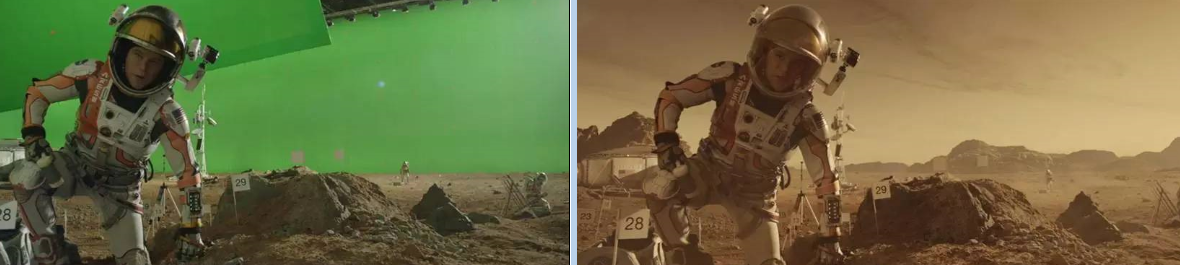
除了背景,绿幕还可以对部分画面个体进行处理,比如《权力的游戏》中的黑龙。
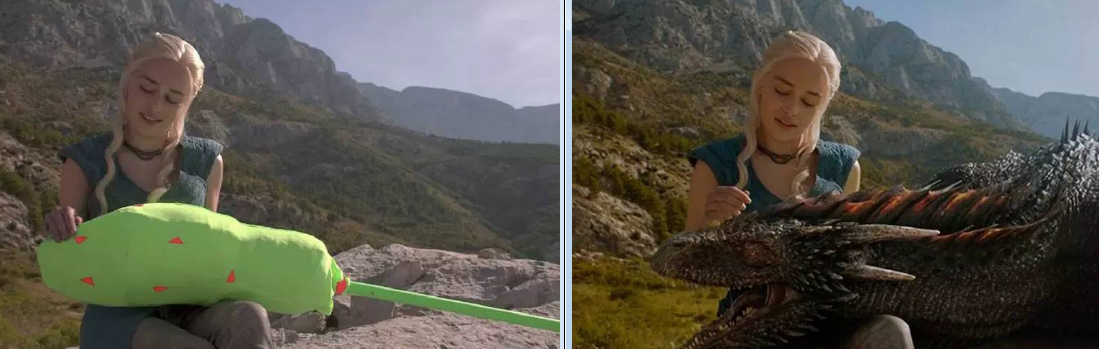
常见的,还有诸如《爱丽丝梦游仙境》中这种还带有缩放等复合特效的场景。

如今随着社交软件的流行,每个人都在社交软件上上传自己的个人照片或者小视频,使得个人介绍的照片和视频成为人的最重要的名片, 那么,如何通过“绿幕”技术,使自己小视频看起来更有意思呢?比如一个普通的自家院子静坐,如何做出武侠大师的效果?

Adobe Premiere 是由Adobe公司推出常用的视频编辑软件,可以Adobe公司旗下的各种软件兼容,当前广泛应用于各种视频后期的制作中。
1、安装并打开软件,双击项目面板导入绿幕视频素材以及背景图片素材。对绿幕狮子进行处理。操作步骤分别是:左上角项目面板-“效果”-“视频特效”-“键控”-“颜色键”-把“颜色键”的特效拖到时间轴2的绿幕视频素材上,设置好相关参数(如下图)。最后进行预览,这是狮子的绿幕就已顺利去除。
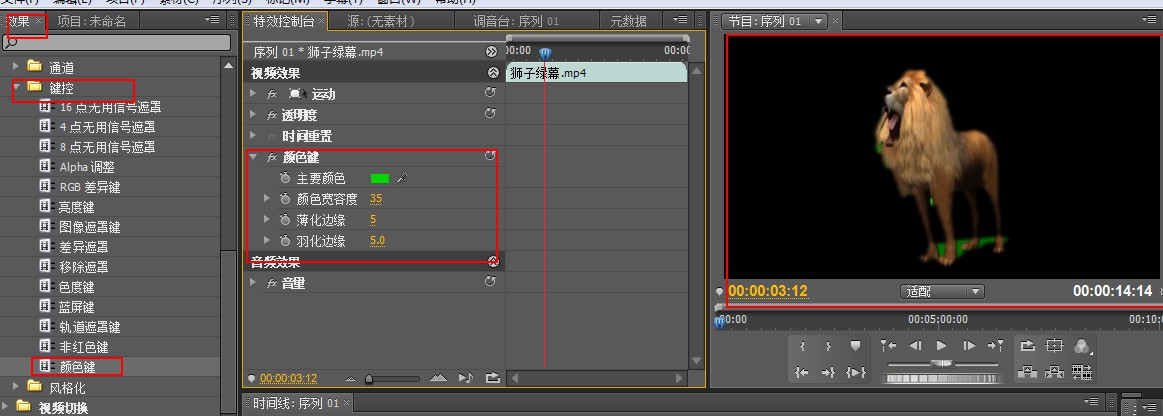
2、把院子打坐的照片素材拖到时间轴的“轨道1”,并调整人和狮子的相互位置。(右上角)
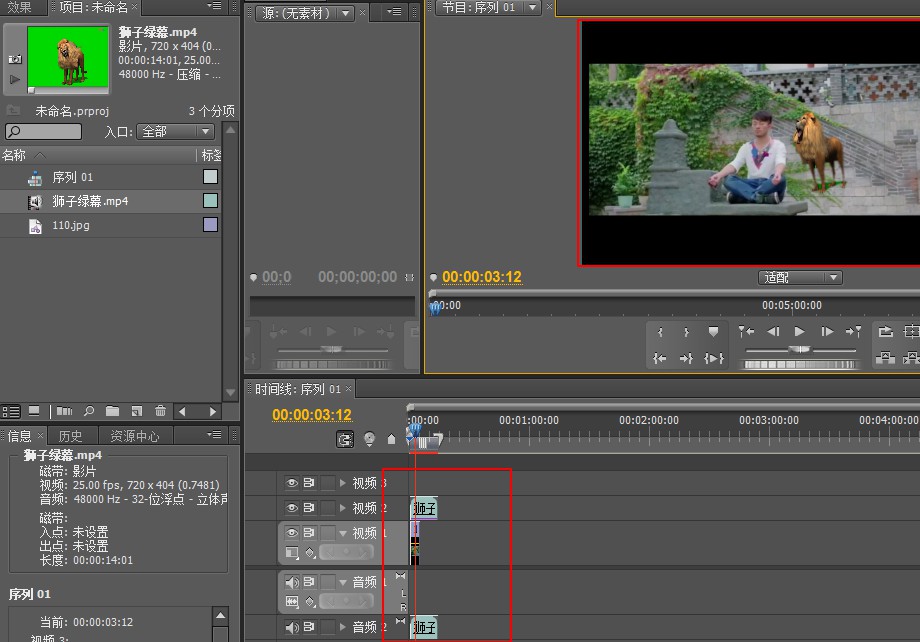
运行一下,在人的背后就出现了一个“狮子”的活动图像了,看起来是不是像是练“气功”的“武侠大师”了呢?
当然Adobe Premiere Pro并不是唯一的视频特效编辑软件,我们也可以使用都叫兽™视频编辑软件实现相关的特效。都叫兽™ 视频编辑是一款简单易用、操作简单的屏幕录制和影片编辑软件。内置多种特效编辑工具,用户可以利用它做出很酷炫的特效视频。
在上述的例子中,使用都叫兽™视频编辑的设想是:把院子打坐的图片先录制成视频,然后通过画面特效,让画面变色,之后切换出狮子的画面,整体要实现的效果是:打坐“运功”,施展出“武林狮子功”!下面是具体的操作方法。
录制视频
1、首先我们把图片录制成视频。打开都叫兽™视频编辑,选择“屏幕录像工具”。
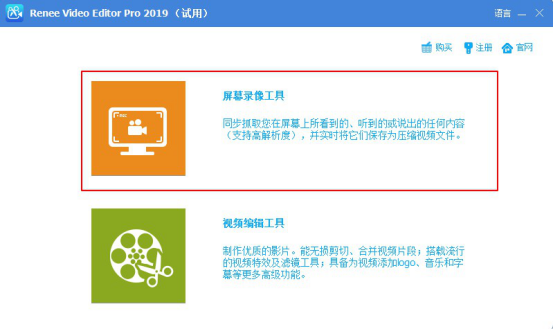
2、进行录制前的参数设置,最主要的是我们要把录制区域集中在我们院子静坐照片的图片范围内,点击右下角的“设置”图标。
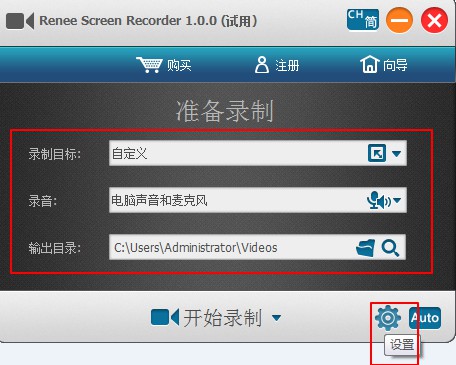
3、在“目标”一栏选“自定义”,点击视频进行各项参数设置,包括“格式”、“质量”、“分辨率”、“输出目录”等。
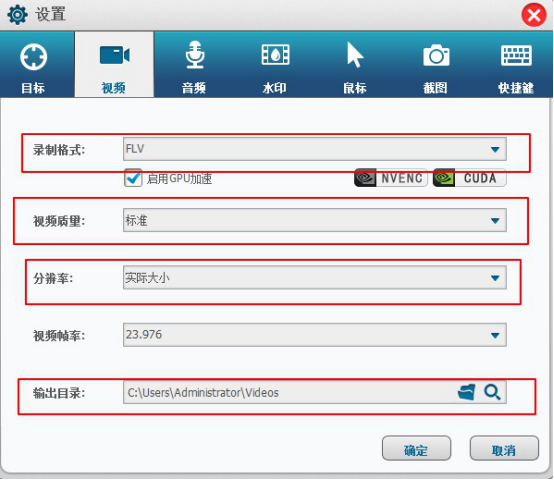
4、然后选定录制视频的区域并开始录制。
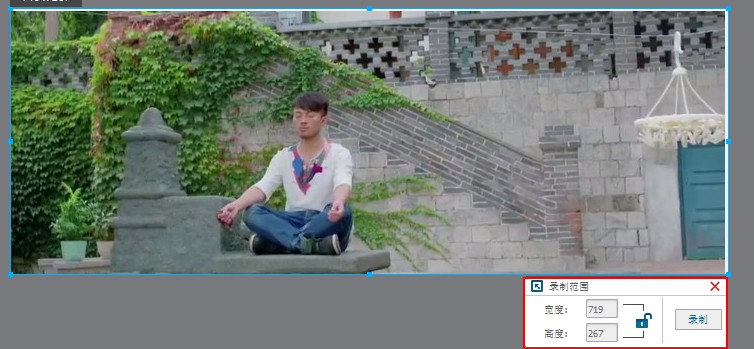
调整特效
1、录制完成后,开始视频编辑,重新打开都叫兽™视频编辑,选择“视频编辑工具”。
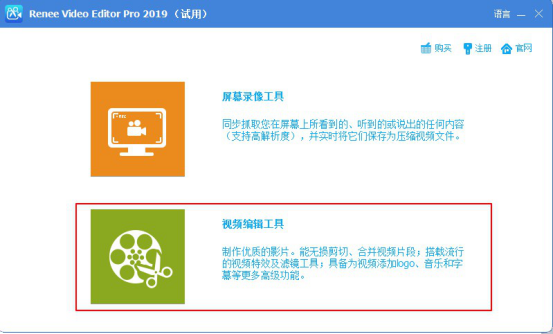
2、点击“添加文件”。把我们刚才的录制好的视频和绿幕的狮子视频全部导入进来。
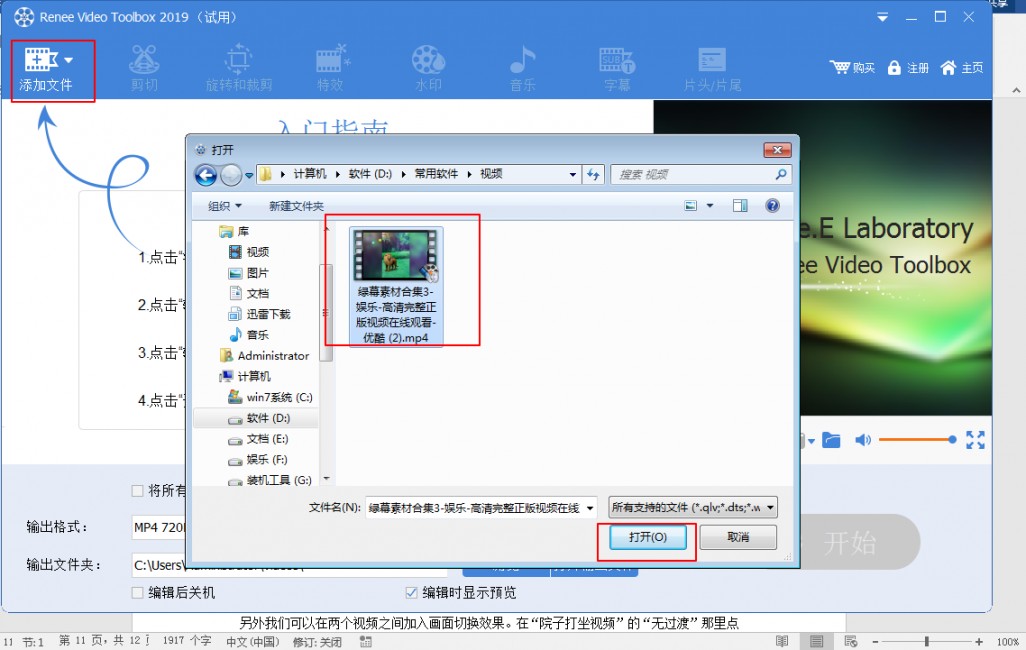
3、选择左上角的“院子打坐”视频,点击“特效”,选择“滤镜”特效的“底片”等特效,作为我们主人公发功后的画面特效。
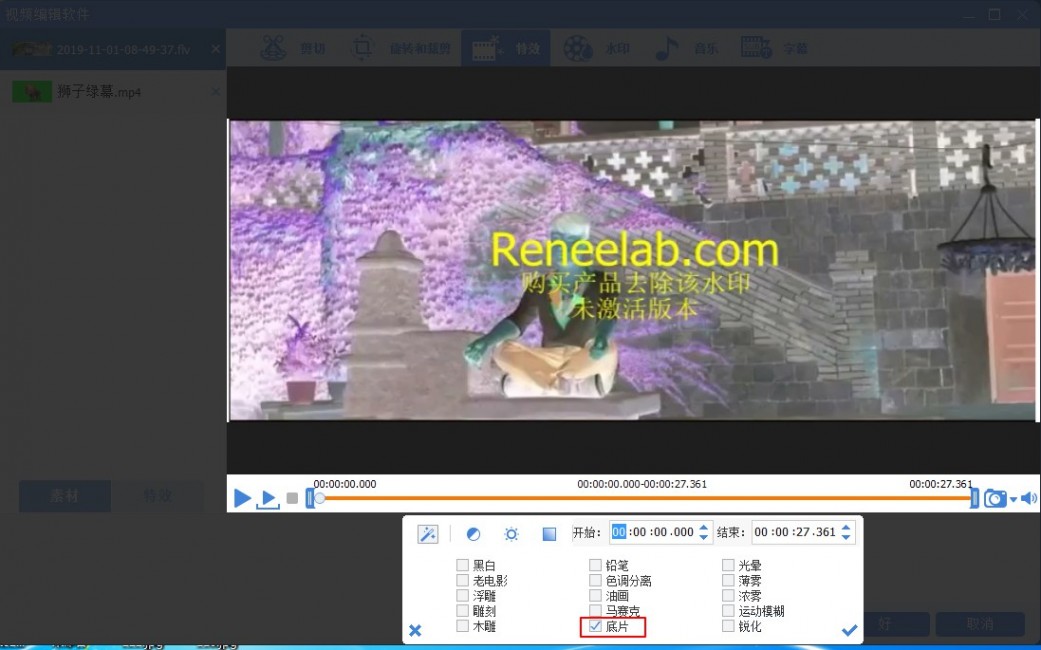
4、点击下方的“把所有文件合并为一个”,把狮子画面作为发功后的画面效果。
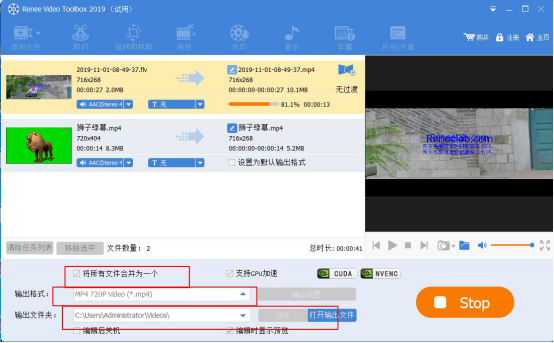
5、另外我们可以在两个视频之间加入画面切换效果。点击“院子打坐视频”后的“无过渡”图标,点击进去设置,这是我们选择的一个画面切换效果预览。

6、最终发功后的画面切换效果就会添加一定的切换特效,使得视频的呈现更加丰富。
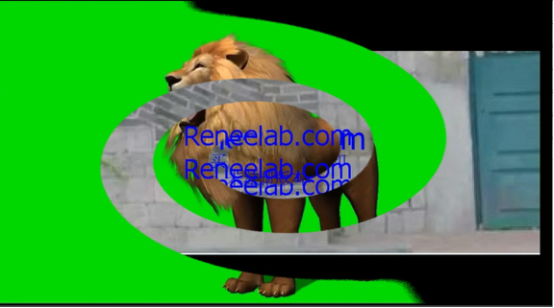
当然,都叫兽™视频编辑还有更多可实现的特效效果,这就需要各位用户进行更深度的发掘。





 粤公网安备 44070302000281号
粤公网安备 44070302000281号
